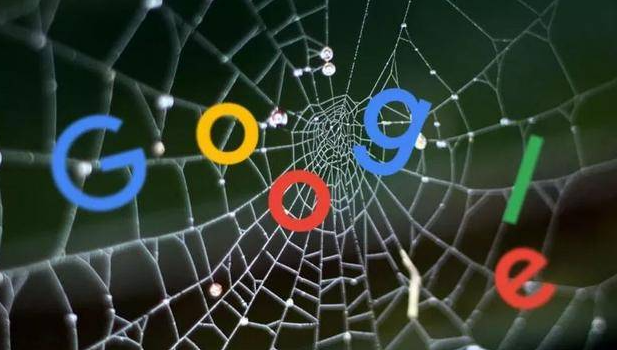详情介绍
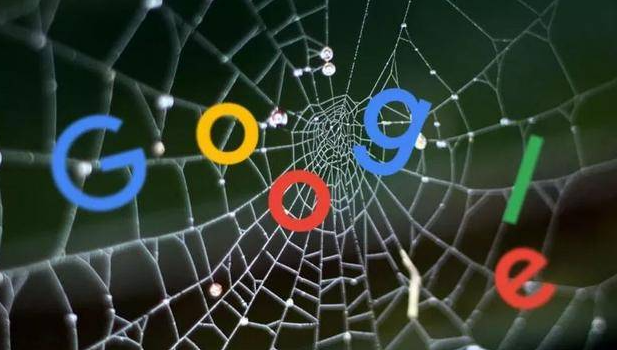
以下是关于谷歌浏览器下载插件后无法启用恢复方法的内容:
1. 检查网络连接:确保设备连接到稳定且可靠的网络。可以尝试打开其他网页,查看是否能正常加载。若网络不稳定或存在连接问题,可能会导致插件安装不完整或出现错误,从而无法启用。可尝试重启路由器或切换到其他网络环境,如从Wi-Fi切换到移动数据网络,或者反之,然后再次尝试启用插件。
2. 查看系统要求:确认操作系统版本是否满足插件的安装和运行要求。某些插件可能对操作系统的版本、位数等有特定要求,如果系统不兼容,插件将无法正常启用。可查看插件的官方说明文档,了解其系统支持情况,并根据实际情况进行相应的系统升级或调整。
3. 清除浏览器缓存和Cookie:在Chrome浏览器中,点击页面右上角的三个点,选择“设置”选项。在设置页面中,向下滚动找到“隐私与安全”部分,点击“清除浏览数据”。在弹出的窗口中,选择需要清除的数据范围,如“全部时间”或“过去一周”等,并勾选“缓存的图片和文件”以及“Cookie和其他网站数据”等选项,然后点击“清除数据”按钮。清除完成后,关闭并重新打开浏览器,再次尝试启用插件。
4. 检查插件设置:在Chrome浏览器地址栏输入`chrome://extensions/`,打开扩展程序管理页面。找到无法启用的插件,点击其右侧的“详情”按钮(通常是一个箭头图标),进入插件的详细信息页面。在插件详情页中,检查是否有相关的设置选项需要调整。例如,某些插件可能需要特定的权限才能正常工作,确保已授予插件所需的所有权限。
5. 更新或重新安装插件:在扩展程序管理页面中,找到无法启用的插件,点击其右侧的“更新”按钮(如果有的话)。如果插件有可用的更新版本,系统会自动下载并安装更新。更新完成后,尝试重新启用插件。若更新后仍无法启用,可尝试先卸载该插件,然后在Chrome网上应用店中重新搜索并安装最新版本的插件。